تم التحديث في مايو 2024: توقف عن تلقي رسائل الخطأ وإبطاء نظامك باستخدام أداة التحسين الخاصة بنا. احصل عليه الآن من الرابط التالي
- تحميل وتثبيت أداة الإصلاح هنا.
- دعها تفحص جهاز الكمبيوتر الخاص بك.
- الأداة بعد ذلك إصلاح جهاز الكمبيوتر الخاص بك.
هناك طريقتان لإنشاء ملف تعريف على إصدار Chromium من مايكروسوفت الحافة. يمكنك إنشاء ملف تعريف باستخدام حساب محلي ، أو يمكنك إنشاء ملف تعريف باستخدام حساب Microsoft ، وهو الأسلوب المفضل إذا كنت تريد مزامنة الإعدادات والبيانات بين الأجهزة.
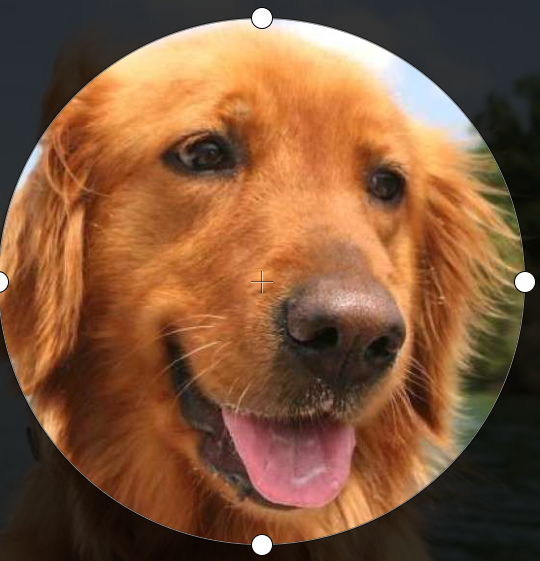
ومع ذلك ، وفقًا للطريقة التي تستخدمها ، سيكون للملف الشخصي صورة افتراضية. إذا كنت تستخدم حسابًا محليًا ، فسيتم عرض رمز عام ، وإذا كنت تستخدم حساب Microsoft ، فستظهر صورة حسابك في ملف التعريف.
إذا كنت تفضل رؤية صورة مختلفة ، يمكنك تغييرها باستخدام إعدادات ملف تعريف Edge.
يوضح لك هذا الدليل كيفية تغيير صورة الملف الشخصي التي تستخدمها على Microsoft Edge.
تحديث مايو 2024:
يمكنك الآن منع مشاكل الكمبيوتر باستخدام هذه الأداة ، مثل حمايتك من فقدان الملفات والبرامج الضارة. بالإضافة إلى أنها طريقة رائعة لتحسين جهاز الكمبيوتر الخاص بك لتحقيق أقصى أداء. يعمل البرنامج على إصلاح الأخطاء الشائعة التي قد تحدث على أنظمة Windows بسهولة - لا حاجة لساعات من استكشاف الأخطاء وإصلاحها عندما يكون لديك الحل الأمثل في متناول يدك:
- الخطوة 1: تنزيل أداة إصلاح أجهزة الكمبيوتر ومحسنها (Windows 10 ، 8 ، 7 ، XP ، Vista - Microsoft Gold Certified).
- الخطوة 2: انقر فوق "بدء المسح الضوئي"للعثور على مشاكل تسجيل Windows التي قد تسبب مشاكل في الكمبيوتر.
- الخطوة 3: انقر فوق "إصلاح الكل"لإصلاح جميع القضايا.
لتغيير صورة ملف التعريف على Microsoft Edge
- افتح Microsoft Edge وانتقل إلى ملف التعريف المطلوب.
- انقر فوق زر القائمة مع النقاط الثلاث أو اضغط على Alt + F.
- انقر فوق عنصر الإعدادات.
- انتقل إلى الإعدادات> الملفات الشخصية.
- انقر فوق زر النقطتين بجوار اسم ملف التعريف وحدد تحرير من القائمة.
- حدد صورة الملف الشخصي المطلوبة وانقر فوق تحديث.
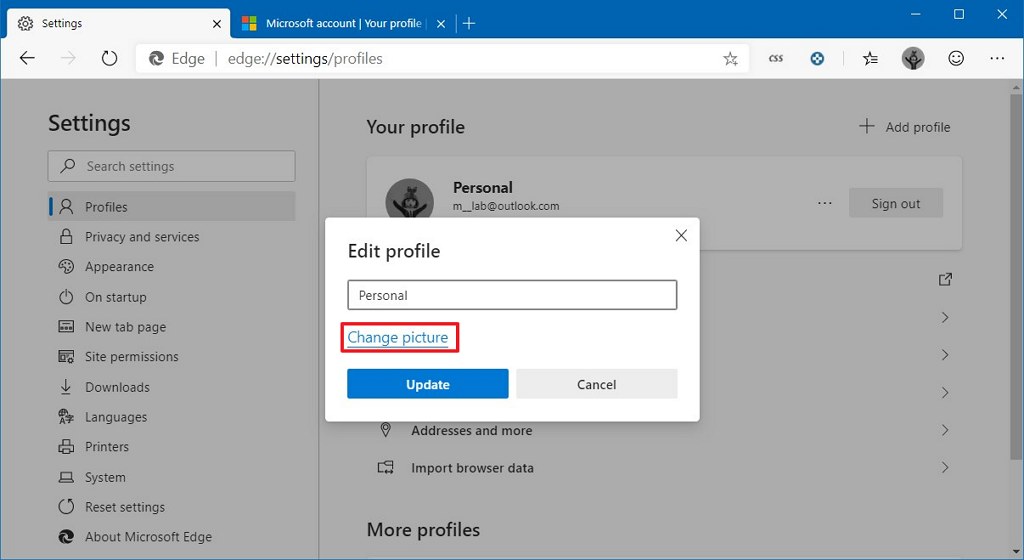
قم بتغيير صورة ملف التعريف المتصلة بحساب Microsoft
- انقر / اضغط على زر "إجراءات إضافية" (3 نقاط) وانقر / اضغط على "تحرير" في القائمة المنسدلة.
- انقر / اضغط على رابط تغيير الصورة.
- سيتم فتح علامة تبويب جديدة في صفحة تحرير الصورة على الإنترنت لحساب Microsoft الخاص بك. قم بتغيير صورة حساب Microsoft الخاص بك بصورة جديدة من اختيارك واحفظها.
- ستتم مزامنة تغييراتك في النهاية مع جميع أجهزة الكمبيوتر والأجهزة التي تقوم بتسجيل الدخول إليها باستخدام حساب Microsoft لتحديث صورة ملف التعريف في Microsoft Edge.
إذا كنت لا تستخدم حساب Microsoft ، فما عليك سوى تحديد الصورة المطلوبة والنقر فوق الزر "تحديث".
نصيحة الخبراء: تقوم أداة الإصلاح هذه بفحص المستودعات واستبدال الملفات التالفة أو المفقودة إذا لم تنجح أي من هذه الطرق. إنه يعمل بشكل جيد في معظم الحالات التي تكون فيها المشكلة بسبب تلف النظام. ستعمل هذه الأداة أيضًا على تحسين نظامك لتحقيق أقصى قدر من الأداء. يمكن تنزيله بواسطة بالضغط هنا

CCNA، Web Developer، PC Troubleshooter
أنا متحمس للكمبيوتر وممارس تكنولوجيا المعلومات. لدي سنوات من الخبرة ورائي في برمجة الكمبيوتر واستكشاف الأخطاء وإصلاحها وإصلاح الأجهزة. أنا متخصص في تطوير المواقع وتصميم قواعد البيانات. لدي أيضًا شهادة CCNA لتصميم الشبكات واستكشاف الأخطاء وإصلاحها.

